直线工具拟合目标边缘,求出目标角度。
匹配作为粗定位使用,直线工具跟随粗定位自动改变位置;对于目标比较固定的情况,可不采用粗定位功能。
当不需要粗定位时,可跳过匹配类参数调整,直接对测量类参数进行调整。
1.模板选择与直线工具摆放
在主处理下拉列表中选择【边缘匹配+单直线】,在图像范围内显示橙色矩形框和直线工具。如果未见,请点击工具栏上方的【重置控件】。
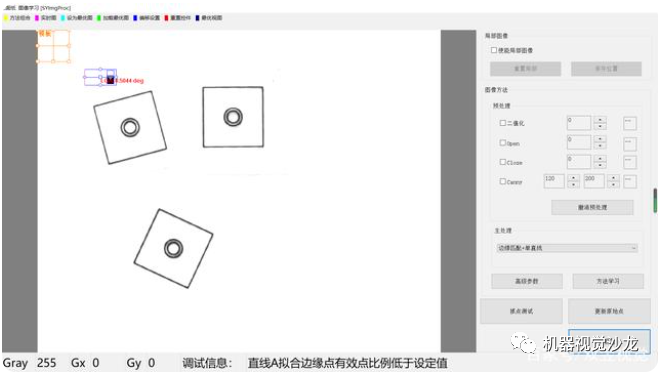
1.1模板选择
通过鼠标改变ROI的大小,并拖放至适当的位置作为学习的模板

1.2直线工具摆放
1.2.1直线工具的鼠标响应
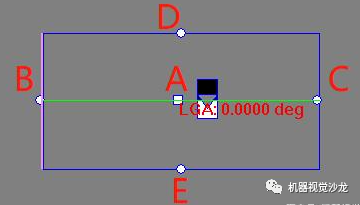
1)直线工具有5个鼠标控制点,如上图所示。
控制点A:使用鼠标点选该控制点可拖动整个直线工具
控制点B、C:使用鼠标点选该控制点可改变直线工具宽度
控制点D、E:使用鼠标点选该控制点可改变直线工具的高度
2)鼠标左键双击控制点A,可改变测量的极性,请注意黑白标签的改变。

从黑到白
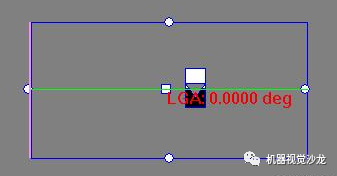
从白到黑
3)鼠标右键双击控制点A,可改变直线工具的方向,请注意黑白标签上三角箭头的改变。

从上到下
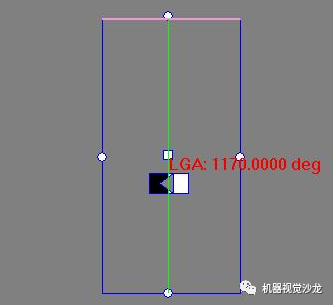
从左到右
1.2.2直线工具摆放
利用鼠标拖放直线工具至合适的位置,鼠标操作修改直线工具的测量属性,这样方便地完成了直线工具的摆放。
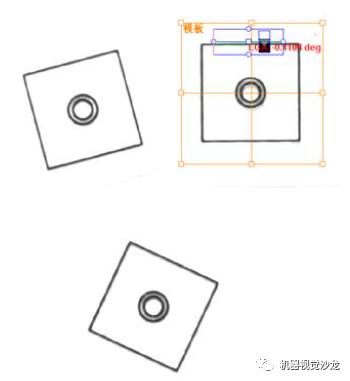
1.3学习
点击【方法学习】后,边缘匹配+单直线方法的所有信息将被保存,并自动进行图像处理,相关的信息将显示。
2.边缘匹配的参数设置
点击【高级参数】进入参数设置界面。

【绘画边缘点】勾选后,将模板边缘绘画出来。可观察匹配的准确性。
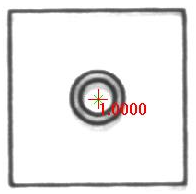
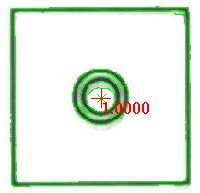
2.1个数
图像中存在多个目标时,设置【个数】,即可返回多个目标。
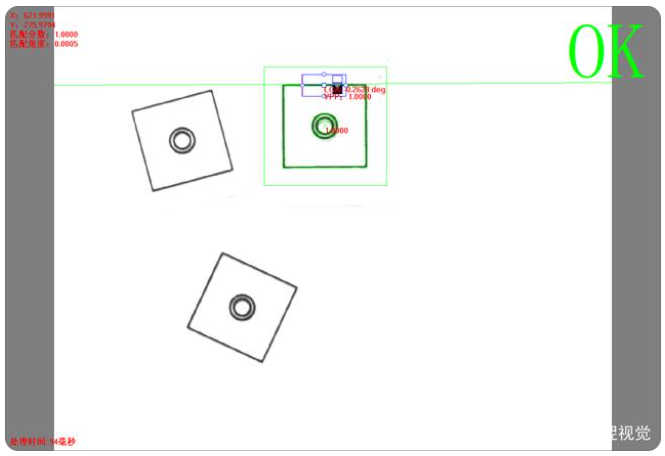
个数:1
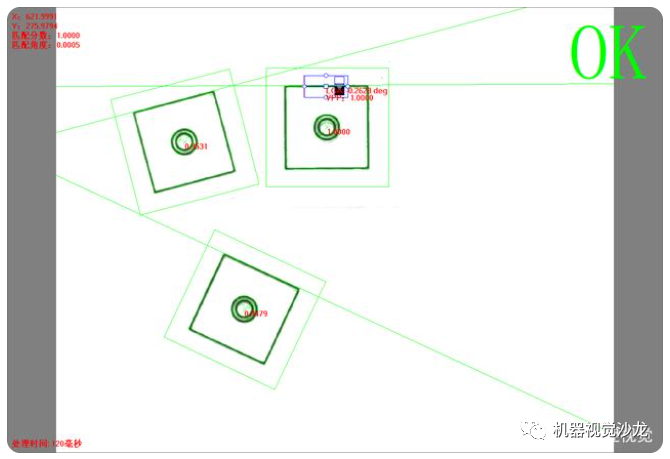
个数:3
2.2分数
目标与模板间的相似度分数。分数越高,表示目标与模板越相似。分数在设置值之下的目标,将会被剔除。(请观察下面图中,每个目标的分数)
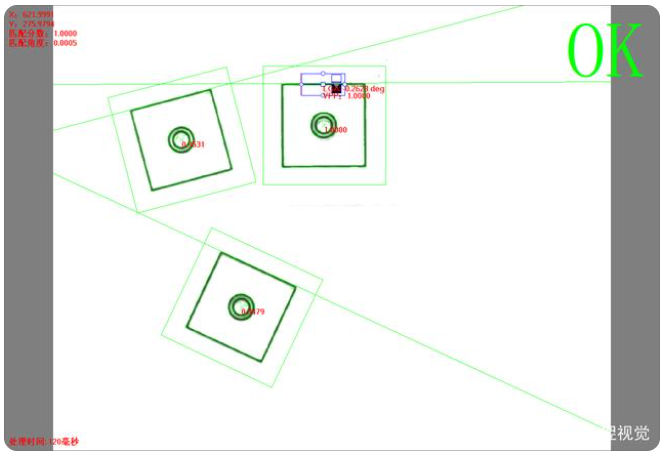
分数:0.9
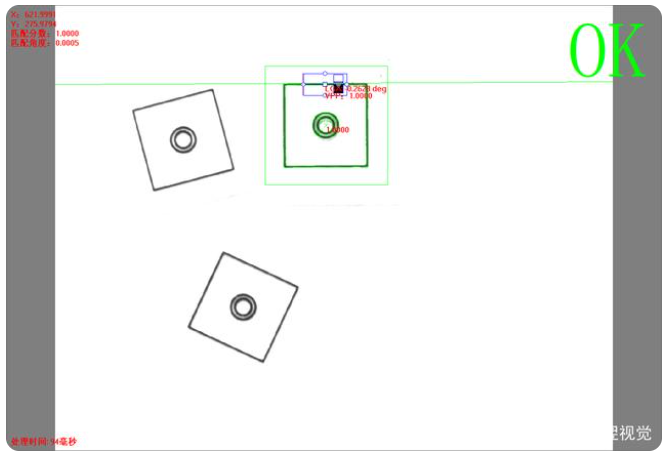
分数:0.98
2.3比例容差
目标与模板的大小比例变化时,设置合适的比例容差,即可寻找大小变化的目标。

比例容差:0%
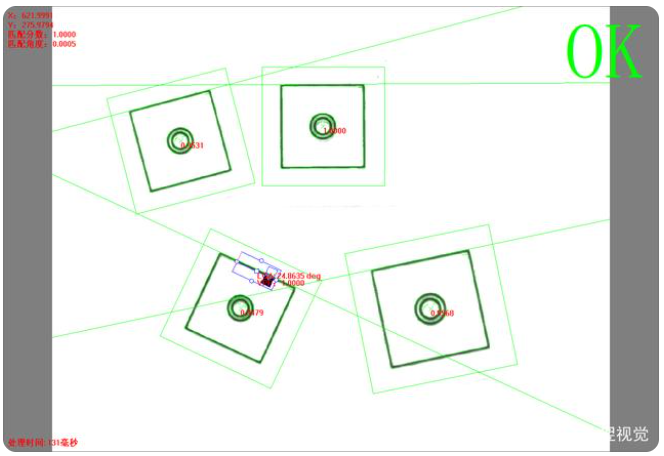
比例容差:35%
2.4角度容差
图像中的目标发生角度变化,设置角度容差,即可更好地寻找角度发生旋转的目标。
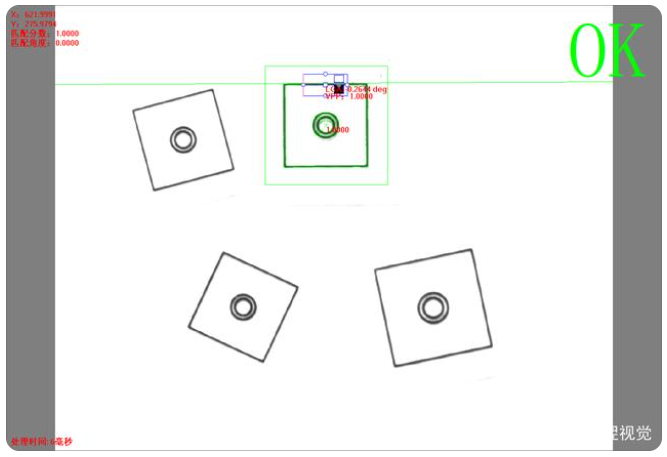
角度容差:0 deg
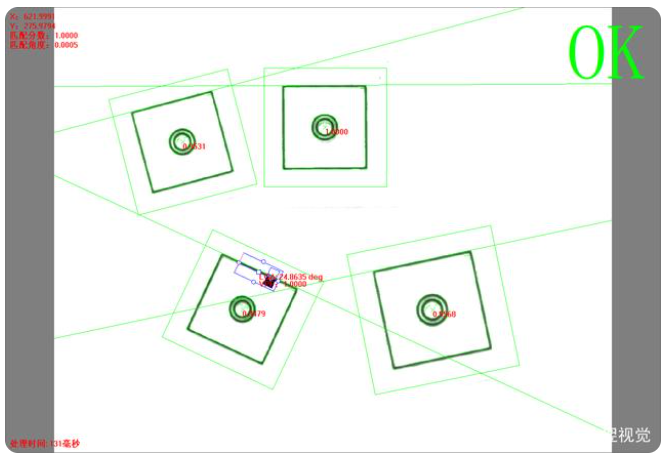
角度容差:30 deg
2.5匹配速度
该参数的取值范围在[0,2]之间,一般情况下,该参数默认为0,表示在速度与搜索准确性上达到最优。当图像质量较差,导致错误搜索或未能搜索到目标时,调整该参数为1或2,可提升搜索目标的准确性,但同时会增加搜索时间。该参数越大,搜索准确性越高,但是搜索时间也越长。
2.6匹配位置
该参数提供了返回目标的辅加选项,可根据以下选项返回目标数据。
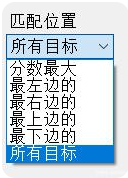
【所有目标】:返回所有的目标
【分数最大】:返回所有目标中分数最大的目标
【最左边的】:返回所有目标中位置最左边的目标
【最右边的】:返回所有目标中位置最右边的目标
【最上边的】:返回所有目标中位置最上边的目标
【最下边的】:返回所有目标中位置最下边的目标
举例:
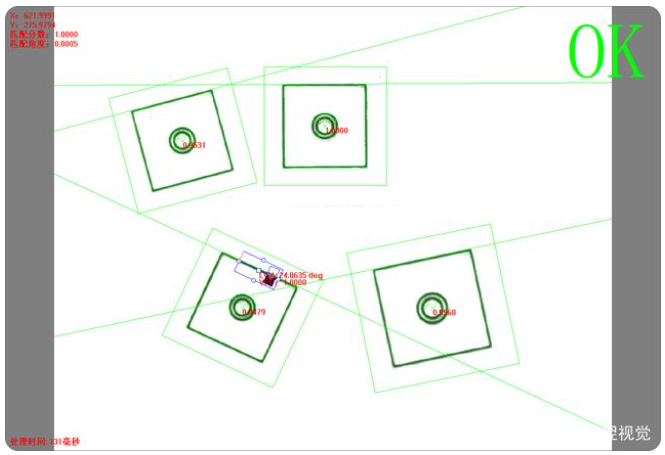
所有目标
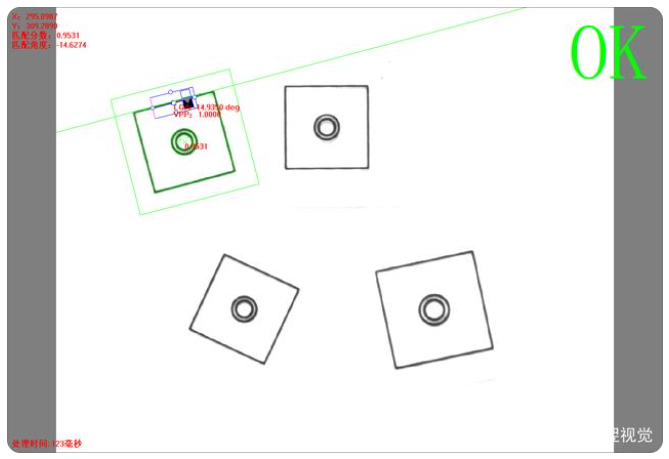
最左边的
2.7模板修改
如模板存在干扰的边缘特征点,可以对模板轮廓进行修改优化,从而改善轮廓匹配搜索目标的性能。算法在提取边缘特征点时,将不再考虑被涂的红色区域内的特征点。
2.7.1画笔宽度
改变鼠标画笔的宽度,使修改更便利。
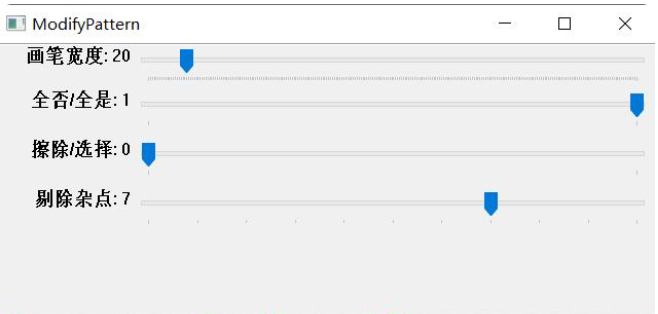

画笔宽度:20

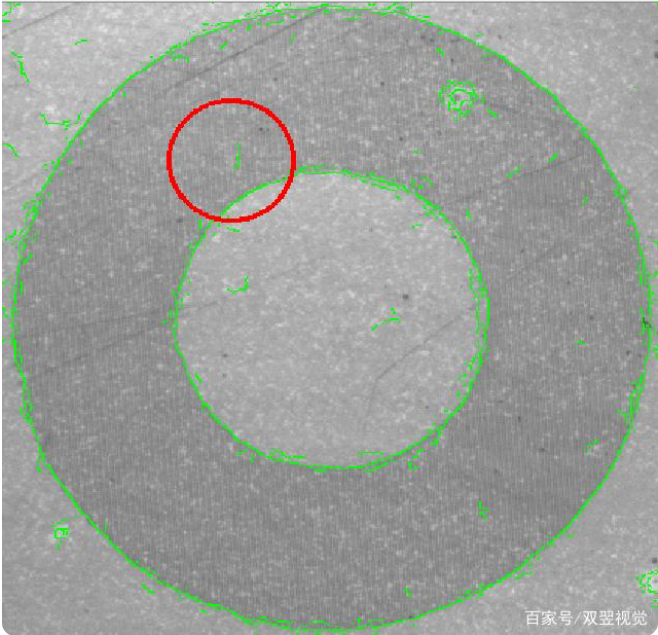
画笔宽度:80
2.7.2全否/全是
全否:即图中所有的轮廓全部不考虑,这时配合【擦除/选择】中的【选择】功能快速提取需要的轮廓。
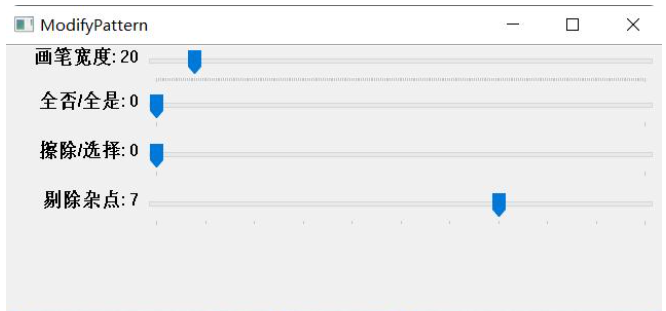

全否
全是:即图中所有的轮廓全部考虑,这时配合【擦除/选择】中的【擦除】功能去除不需要的轮廓。
2.7.3擦除/选择
【擦除】:使用鼠标画笔去除不考虑的轮廓点
【选择】:使用鼠标画笔选择考虑计算的轮廓点

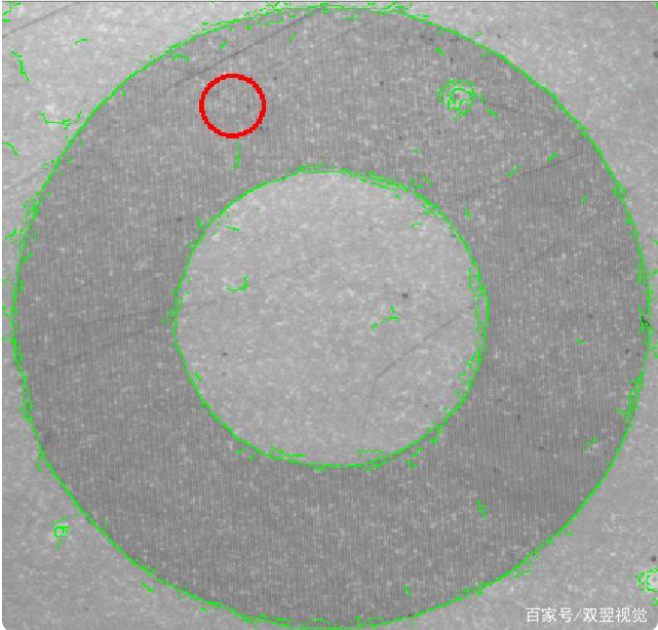
擦除:画笔红色
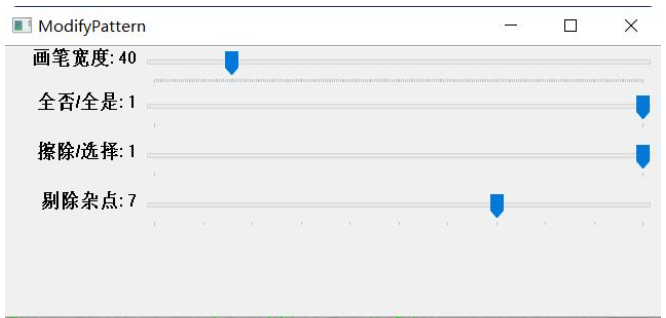

选择:画笔绿色
【擦除过程】
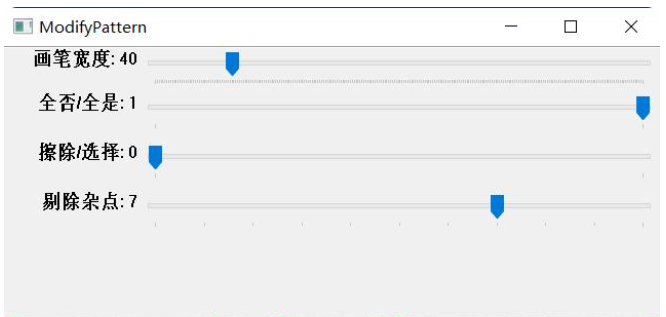
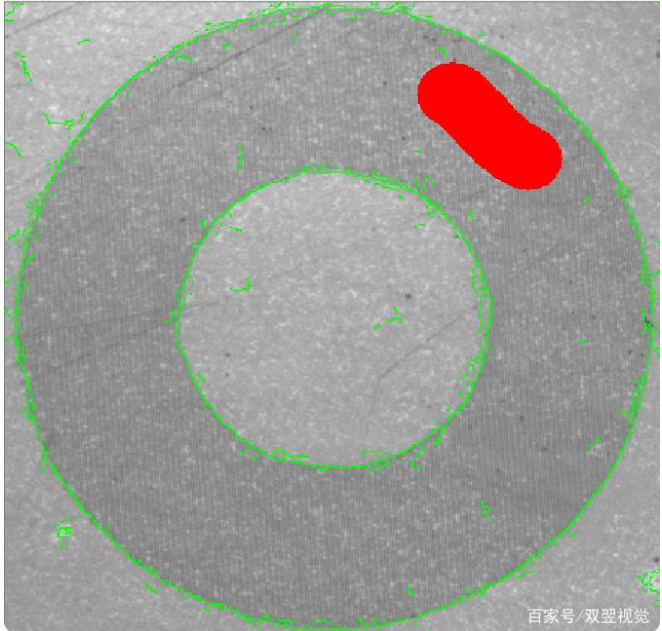
鼠标左键按下并涂画
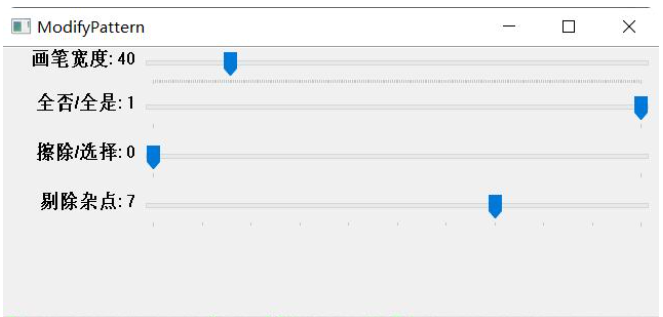
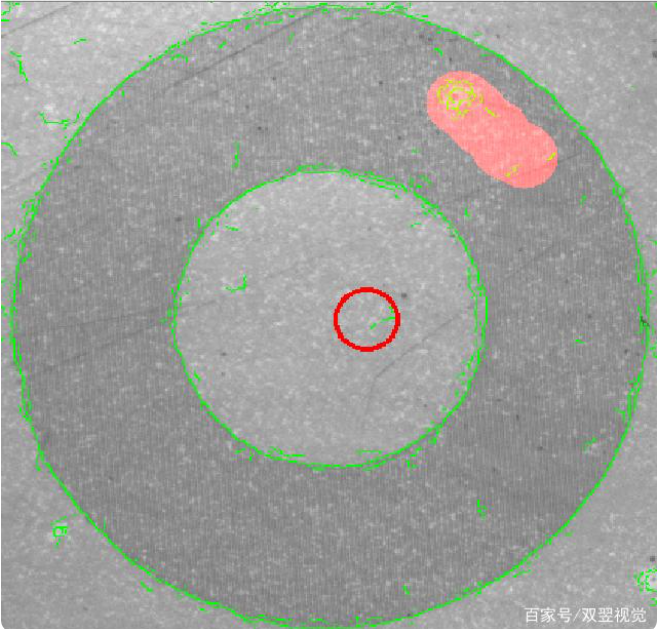
鼠标左键抬起完成擦除
【选择过程】
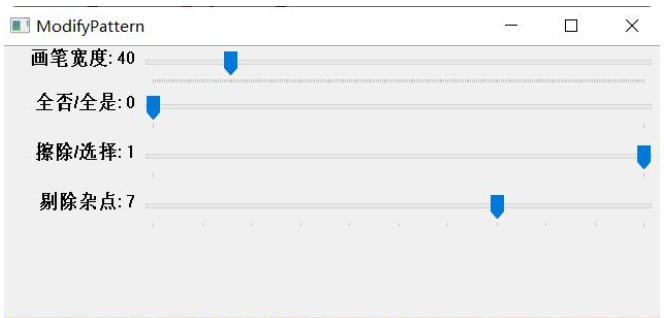

鼠标左键按下并选择
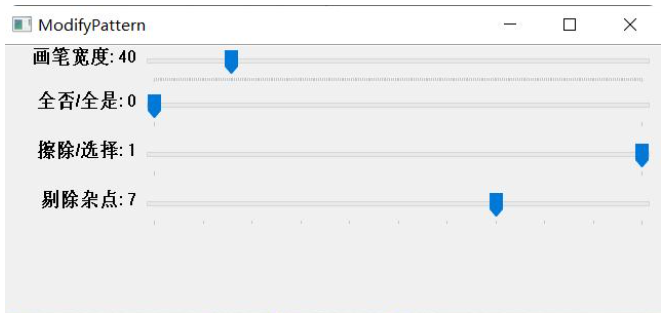
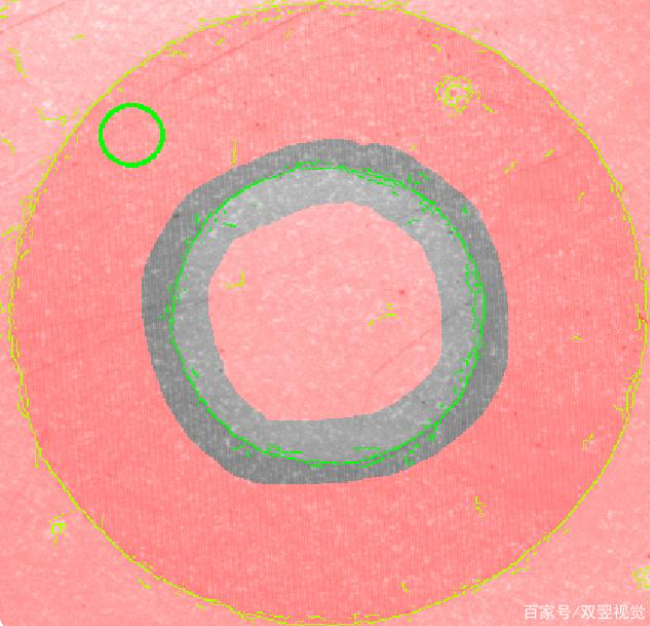
鼠标左键抬起完成选择
2.7.4剔除杂点
当图像的质量较差时,边缘模糊产生大量的杂点;从而增加了搜索的时间,同时影响了搜索的准确性。通过调整【剔除杂点】去除大部分的干扰点,优化了模板的轮廓信息。
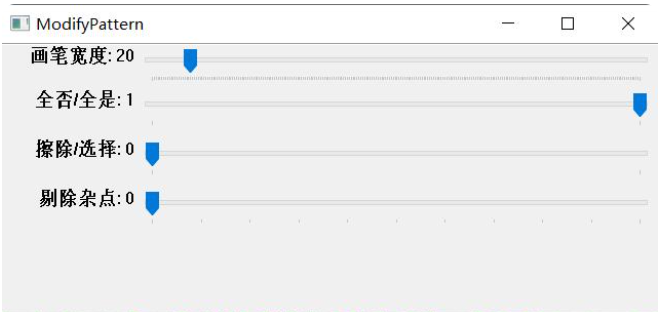
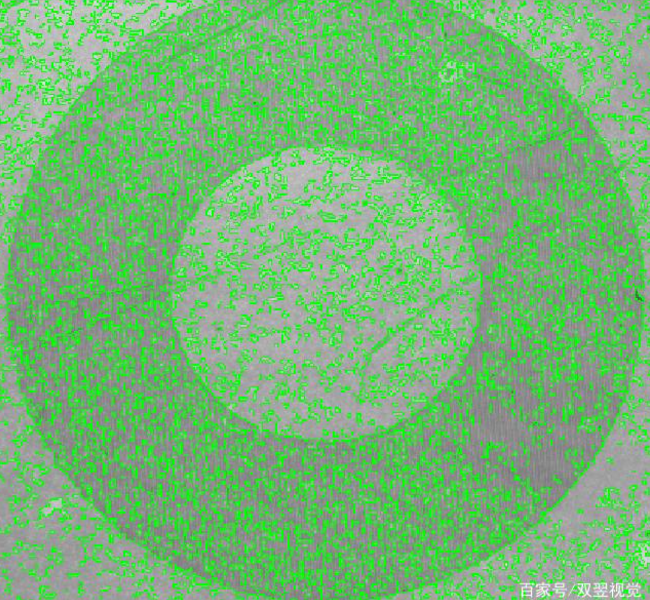
剔除杂点:0


剔除杂点:7
3.直线工具的参数设置

【使用匹配粗定位】:勾选后直线工具跟随匹配位置改变,否则直线工具将在固定位置。
【曲线】:勾选后,在图像区域绘画出寻找路径上的变化情况,观察曲线与阈值线的关系,有助于设置【阈值】参数。

【采样点】:勾选后,绘画出测量到的采样点,观察采样点的分布情况,可助于设置参数。
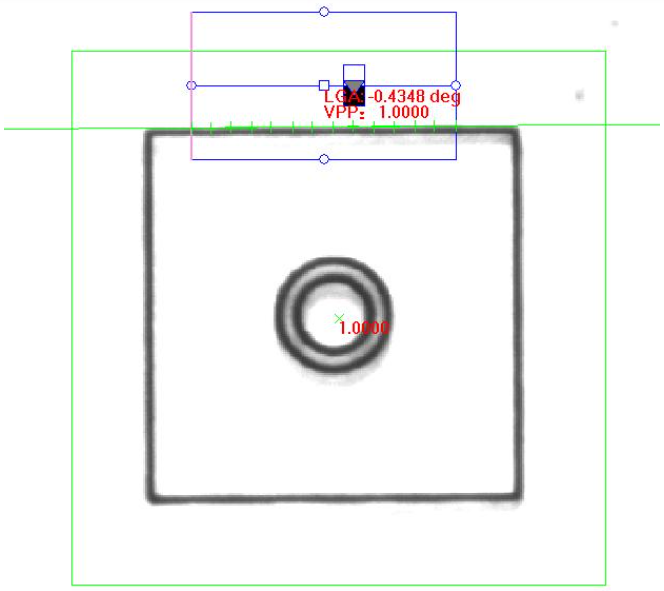
3.1选择
该参数提供按位置选择的拟合直线结果。
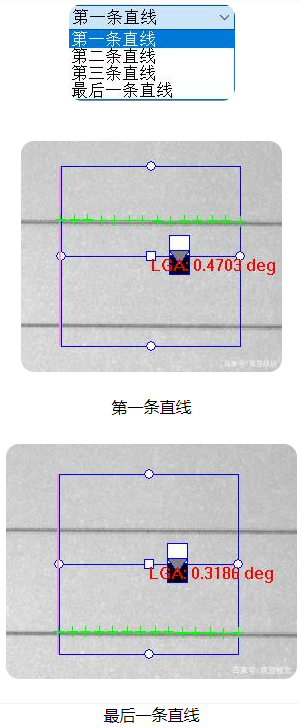
3.2采样步长
该参数设置测量点的个数(卡尺个数)。
3.3阈值
高于该参数值的边缘点将会添加到拟合圆的点集中。结合【曲线】有助于设置该参数。
左图中粉色直线为测量路径,右图是对应的曲线。
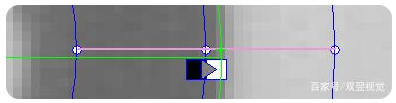
测量的路径
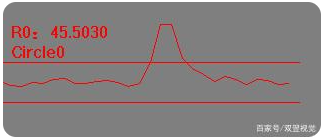
曲线(红线为阈值)
3.4滤波
粉色为一条测量路径,该参数过滤测量路径上的干扰点。
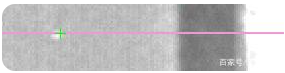
滤波:2

滤波:8
3.5卡尺宽度
粉色为一条测量路径,该参数调整使粉色路径范围加宽,如下图所示。当路径上有干扰点,调整卡尺宽度可有效抗干扰。
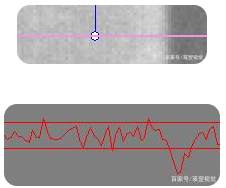
卡尺宽度0 对应的曲线
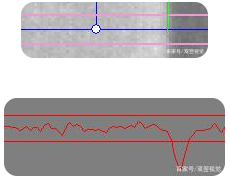
卡尺宽度5对应的曲线
3.6有效点比例
该参数表示参与拟合直线的有效点数量占总测量路径数量的百分比。由于边缘残缺或部分边缘点被剔除等情况,使得参与拟合直线的边缘点数目减少,但不能低于该参数值,否则测量失败。下图中,有效点比例VPP:0.8929
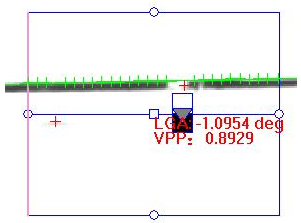
3.7边缘强度
当边缘模糊时,可有效增强边缘的强度,同时起到抗干扰的作用。

3.8滤波次数、滤波阈值
这两个参数是组合使用的,它们起到剔除差异点的作用,提高拟合直线的准确性。
【滤波次数】指执行剔除差异点的次数,强的差异点可能要执行多次才被剔除。
【滤波阈值】留下的有效边缘点到拟合直线的平均距离。
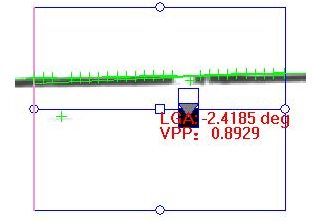
滤波次数:0

滤波次数:2
